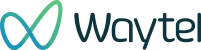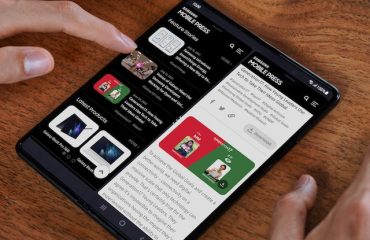Sólo nos acordamos de Santa Bárbara cuando truena. ¿No es así el refrán? ¡Cuántos problemas y quebraderos de cabeza evitaríamos si hiciésemos las cosas bien desde el principio! Pues eso nos pasa con las copias de seguridad de nuestro móvil. Hemos hablado de ellas y de su importancia numerosas veces en nuestro blog, pero hoy vamos a enseñaros cómo hacer una copia de seguridad en tu móvil Android (la de iOS la dejaremos para otra ocasión).
Antes de empezar, todos aquellos/as que no saben que es posible tener siempre a mano los datos, archivos e imágenes que tienes en tu smartphone (aunque seas víctima de un robo, pierdas tu teléfono móvil o incluso hayas tocado donde no debas) encontrarán en este post la forma de hacerlo. A través de las copias de seguridad. Esta es la información que nos ofrece Wikipedia:
“Una copia de seguridad, respaldo, copia de respaldo o copia de reserva (en inglés backup y data backup) es una copia de los datos originales que se realiza con el fin de disponer de un medio para recuperarlos en caso de su pérdida. Las copias de seguridad son útiles ante distintos eventos y usos: recuperar los sistemas informáticos y los datos de una catástrofe informática, natural o ataque; restaurar una pequeña cantidad de archivos que pueden haberse eliminado accidentalmente, corrompido, infectado por un virus informático u otras causas; guardar información histórica de forma más económica que los discos duros y además permitiendo el traslado a ubicaciones distintas de la de los datos originales; etc.”
Wikipedia
Y ahora vayamos a lo importante…
Cómo hacer una copia de seguridad en tu móvil Android
Hay dos formas principalmente para hacer tu copia de seguridad: a través de Google o en local (sin necesidad de estar conectado/a a Internet). Veremos las dos opciones:
Copia de seguridad en Google
Podemos decir que Google ya se ha preocupado de que tus datos estén a salvo, ya que incorpora una sección en los ajustes del sistema, destinada a crear copias de seguridad o restaurar datos de anteriores dispositivos. Eso sí, tienes que tener la opción activada para que Google realice la copia automáticamente con cierta frecuencia.
Para poder hacerlo, necesitas activar esta funcionalidad y puedes hacerlo siguiendo los siguientes pasos:
- Abre la aplicación Ajustes del sistema en tu Android.
- Accede a la sección de Sistema, y pulsa sobre la categoría Copia seguridad.
- Activa la opción Copia de seguridad en Google Drive.
Con esta opción salvarías muchas cosas importantes (datos de Contactos de Google, Contraseñas y redes Wi‑Fi, Configuración de Gmail, Aplicaciones, etc). Como ves, no están tus vídeos y fotos (que en la mayoría de ocasiones, es lo que más nos preocupa).
Y eso lo solucionas con Google Fotos, un servicio perfecto para mantener una copia de seguridad de nuestras imágenes y vídeos, con almacenamiento ilimitado en alta calidad.
Para utilizar esta opción, primero tienes que descargarte la app en Google Play. Al iniciar sesión, esto es lo que tienes que hacer:
- Accede a los Ajustes de Google Fotos desde el panel de acceso rápido lateral.
- Entra a la sección de Copia de seguridad y sincronización.
- Activa la opción de Crear copa de seguridad y sincronizar, y selecciona todas aquellas carpetas que quieres copiar.
Si tienes otro tipo de archivos basados en documentación, la mejor opción es Google Drive. También tienes que descargar la app y después…
- Pulsa sobre el botón flotante azul de añadir.
- Selecciona la opción de subir.
- Aparecerá un explorador de archivos, selecciona todas las carpetas y documentos que quieres subir.
Ahora ya tienes todo lo que consideras importante en tu teléfono móvil almacenado en la nube. Por supuesto hay alternativas a Google, como Dropbox, OneDrive, MEGA…
Copia de seguridad en local
Con esta opción no necesitas acceder a Internet y evitarás cualquier problema de privacidad de tus datos. Con algo tan simple como un cable USB y un ordenador, puedes crear una copia de seguridad Android desde PC de la forma más sencilla. El proceso es tan simple como conectar el teléfono al ordenador, y desde el explorador de archivos, copiar y pegar las carpetas y archivos de la memoria del dispositivo, a una carpeta local del propio ordenador.
Evidentemente, hay más opciones, pero estas son las más básicas ya que no necesitas conocimientos informáticos para llevarlas a cabo con eficacia. Proteger tu móvil es muy fácil como ves, sólo tienes que querer hacerlo, sin excusas.
Ya sabes que en Waytel nos preocupamos por tu seguridad y nuestro operador toma todas las medidas legales para que tus datos estén a salvo y sigan siendo privados. También tenemos las mejores tarifas de fibra óptica para que sigas buceando en la Red sin problemas, sin interrupciones y con la máxima seguridad. ¿Te vienes a único operador que está conectado a ti?